 マウス専用追加レシーバー(追加レシーバー・EZ4-MA097・MA-WBL113・EZ4-MA126BK・MA-WBL161BK・MA-WBL41)
EZ4-MARC1N
¥580(税込)
マウス専用追加レシーバー(追加レシーバー・EZ4-MA097・MA-WBL113・EZ4-MA126BK・MA-WBL161BK・MA-WBL41)
EZ4-MARC1N
¥580(税込)

MA-WBTBL193BK ¥2,200(税込) |

MA-WB312BK ¥1,260(税込) |

EEX-MAWS097S ¥1,480(税込) |

EZ4-MAW154BK ¥1,480(税込) |
|
| サイズ | W6.4×D10.6×H3.5cm | W5.9×D9.9×H3.8cm | W6.2×D10.9×H4cm | 約W7×D10.5×H4.08㎝ |
| 特長 | テレワークに最適な静音マウス |
左右対称のスタンダードマウス |
クリック音がほとんどしない |
指にフィットして握りやすい |
| 静音 | 〇 | 〇 | 〇 | |
| 軽さ | 約67g | 約44g | 約67g | 約62g |
| バッテリー持続 | 連続作動時間/約448時間 | 連続動作時間/300時間 | 約130時間 | 約113時間 |
| ボタン数 | 5 | 3ボタン | 5 | 6 |
| DPI | 800・1200・1600 | 1400 | 800・1200・1600 | 1000・1600 |
| 使用例 |  |
 |
 |
 |
関連キーワード
特長
仕様
対応
まだユーザーレビューはありません
感想を投稿してポイントもゲットしよう
よくある質問(Q&A)
ご購入の際に気になることはございますか?
実際にお問合せの多かった質問や疑問をご案内します。
Q<2.4GHz ワイヤレス接続の場合>USB 10Gbps/5Gbpsの周辺機器と2.4GHzの周辺機器を同時に使用すると、適切に動作しません。
A2.4 GHzのワイヤレス周辺機器を、USB 10Gbps/5Gbpsの周辺機器が接続されたパソコンで使用すると、干渉によって動作が不安定になる場合があります。 ・USB 10Gbps/5Gbpsとレシーバーを離してください。 ・USB延長ケーブルを使い、USB 10Gbps/5GbpsとUSB 2.0コネクタを離してください。 ・レシーバーはUSB 2.0ポートに接続してください。
特にUSBメモリやハードディスクドライブなどを接続する場合に発生しやすくなります。
以下が生じる場合があります。
・マウスやキーボードなどの入力反応が遅い。
・キーボードの文字入力ができなくなる。
・レシーバーと、ワイヤレスマウスやキーボードを離すと、すぐ接続が切れる。
USB延長ケーブルの製品はこちら >

Q東芝製ノートパソコンでスクロールがうまく動作しません。
A次の手順に従って設定してみてください。
1.まずマウスを外す。続いて「デバイスマネージャ」→「マウス」→「アキュポイント」のプロパティを開き、「ドライバの更新」をクリック。ハードウェアウィザードが起動するので、「すべてのドライバの一覧を作成…」を選択、製造元(標準マウス)・モデル(標準PS/2ポートマウス)を選択しドライバの更新を終了させる。
2.その後、「アプリケーションの追加と削除」から「マウスウェア」を削除する。
3.再起動後に、タスクバーにある常駐ソフトを終了できるものは全て終了させ、マウスを再インストールする。
Q マウスのホイール動作が上下逆になりました。
A他のマウスドライバあるいはタッチパッド用のユーティリティとの競合が考えられます。
アンインストールを行ってください。
QUSBレシーバー(受信機)を紛失しました。レシーバー単体を購入できますか?
A専用のUSBレシーバーを単体で販売しています。
品番は【EZ4-MARC1N】です。
■USBレシーバー対応機種:サンワサプライ製EZ4-MA097、MA-WBL113シリーズ、EZ4-MA126BK、MA-WBL161BK、MA-WBL41シリーズ
※対応機種以外のマウスとは接続できません。
※対応機種以外のマウスと接続しようとすると、マウスのペアリングが切れ、元に戻らない可能性があります。
※登録できるレシーバーは1台までです。別のレシーバーにペアリングすると、接続が切れます。再度ペアリングしてください。
QUSBレシーバー(受信機)を紛失しました。レシーバー単体を購入できますか。
Aサンワサプライ直販サイト「イーサプライ」では専用のUSBレシーバーを単体で販売しています。
品番は【EZ4-MARC1N】です。
※イーサプライ商品ページが開きます。
■USBレシーバー対応機種:サンワサプライ製MA-WBL113シリーズ、MA-WBL161BK、MA-WBL41シリーズ
※対応機種以外のマウスとは接続できません。
※対応機種以外のマウスと接続しようとすると、マウスのペアリングが切れ、元に戻らない可能性があります。
※登録できるレシーバーは1台までです。別のレシーバーにペアリングすると、接続が切れます。再度ペアリングしてください。
QInternet Explorerでスクロールが遅い。
A(1)Internet Explorerを起動してください。
(2)「ツール」→「インターネットオプション」を開いてください。
(3)「詳細設定」タブをクリックし、「ブラウズ」の「スムーズスクロールを使用する」のチェックをはずしてください。
Qマウスカーソルが飛ぶ。思うように動かない。
Aマウスの移動量をセンサーが検知できていない、もしくは金属製障害物の影響を受けている場合があります。
下記の対応策をお試しください。
<光学式マウスの場合>
(1)マウスのセンサーはマウスを置いた面に光を照射し、移動量を読み取ります。
鏡など光を反射する素材や、ガラスなど透明な素材の上でご使用になると、
移動量が読み取れずカーソルがスムーズに動かない場合があります。
また、規則正しいパターンの上ではトラッキング能力が低下する場合があります。
マウスパッド、またはコピー用紙などの上でお試しください。
<ワイヤレスマウス・Bluetoothマウスの場合>
(2)電池残量が少なくなっている可能性があります。電池の交換をお試しください。
(3)マウスとレシーバーの距離が離れすぎている可能性があります。レシーバーのすぐ近くでお試しください。
(4)スチール製のデスクなど、金属に近い場所で使用した場合、誤動作することがあります。
Qマウスの再ペアリング方法を教えて欲しい
AMA-WBL41シリーズの再ペアリングには以下の方法をお試しください。 (1)マウスの電源スイッチをOFFにします。電池を入れて左右のクリックボタンを押し続けます。 (2)左右のクリックボタンを押し続けたまま、電源スイッチをONにしてください。 (3)左右のクリックボタンは押し続けたまま、レシーバーをパソコンに接続します。 (4)約3秒ほどたったらクリックボタンから指を離してください。これで再ペアリング完了です。 (5)ペアリングができない場合は、上記の一連の手順のボタン操作を、

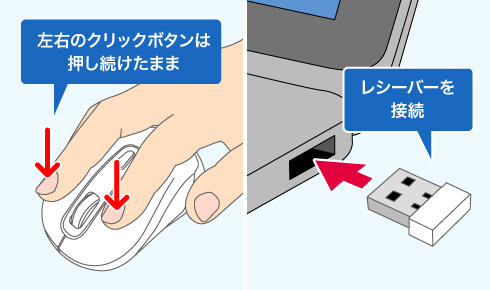

スクロールボタンと右クリックボタンに変更して再度お試しください。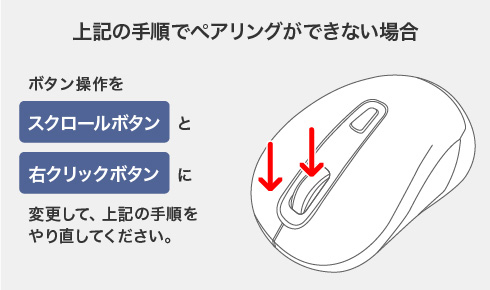
関連カテゴリを見る